CAD怎么轻松做标注尺寸?
溜溜自学 室内设计 2022-05-09 浏览:453
大家好,我是小溜,CAD的很多功能、快捷键长时间不用就会忘记,如标注尺寸。标注尺寸在很多图纸中都会需要用到,那么CAD怎么轻松做标注尺寸呢?今天小溜就来告诉大家方法,快来看看吧!
想要更深入的了解“CAD”可以点击免费试听溜溜自学网课程>>
工具/软件
电脑型号:联想(Lenovo)天逸510S;系统版本:Windows7;软件版本:CAD2010
方法/步骤
第1步
用电脑打开CAD,在命令栏中输入线性标注快捷键“DLI”回车;
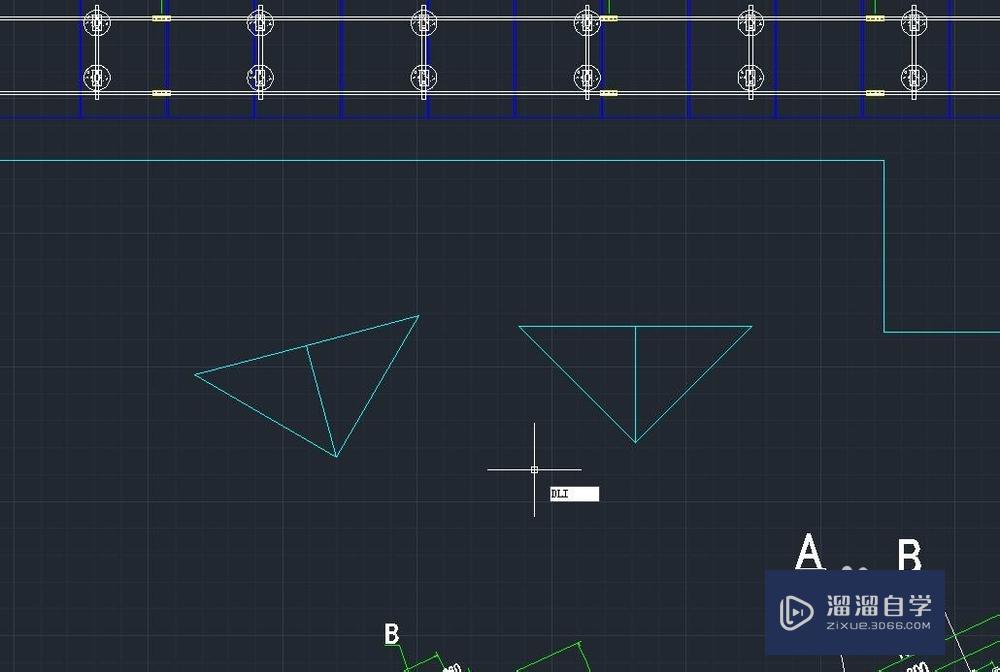
第2步
点选要标注尺寸的两端,就可以标注出指定距离线性尺寸;
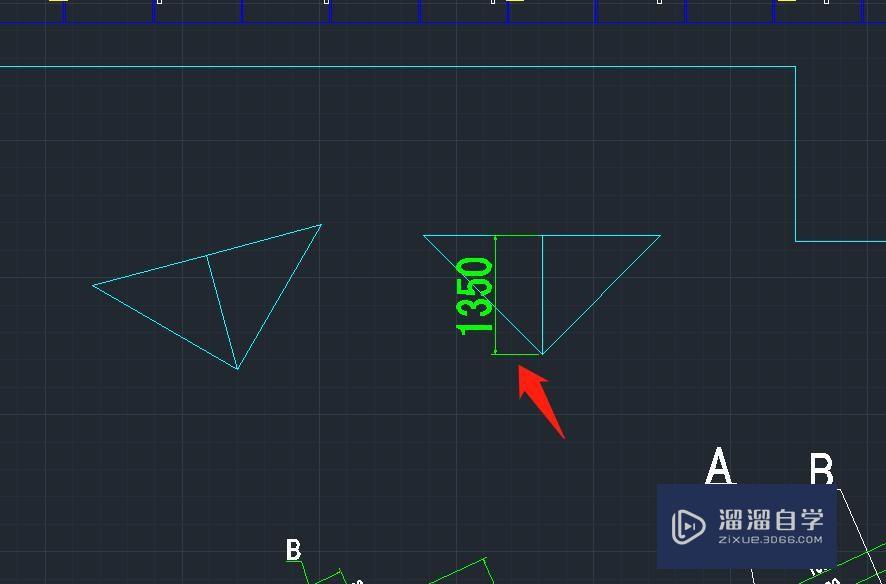
第3步
在命令栏中输入对齐标注的快捷键“DAL”回车;
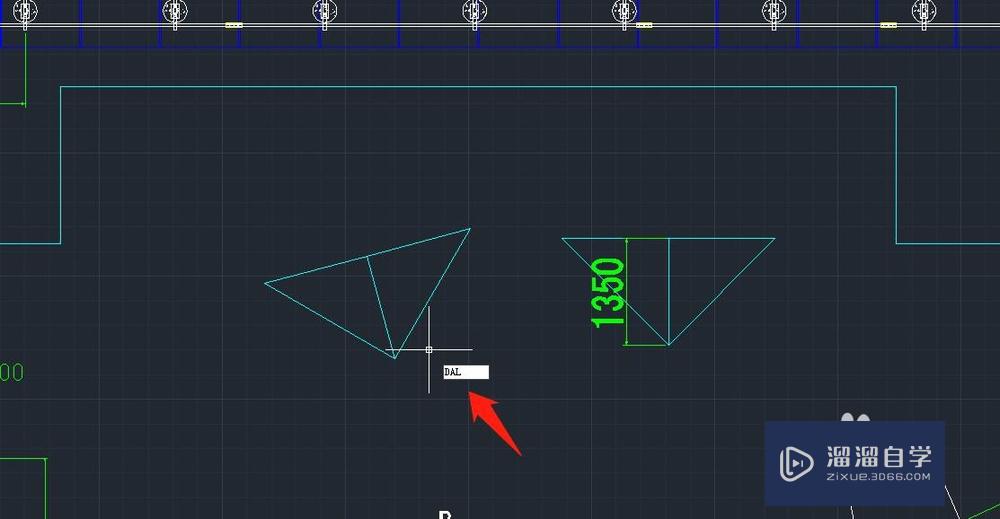
第4步
点选要标注尺寸的两端,就可以标注出指定斜线的对齐尺寸;
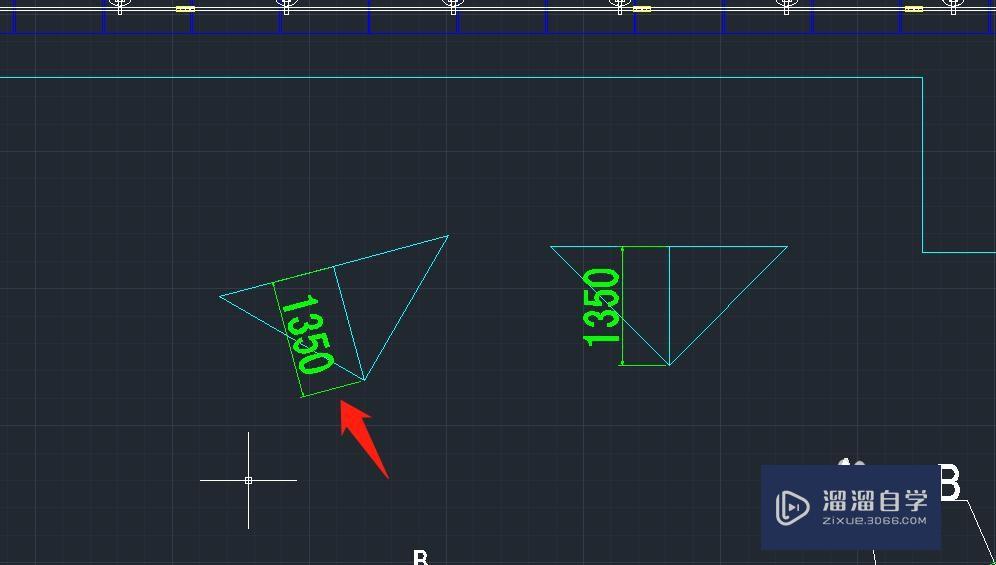
第5步
也可以在CAD工具栏“标注”中,点选“线性”、“对齐”来进行尺寸标注;
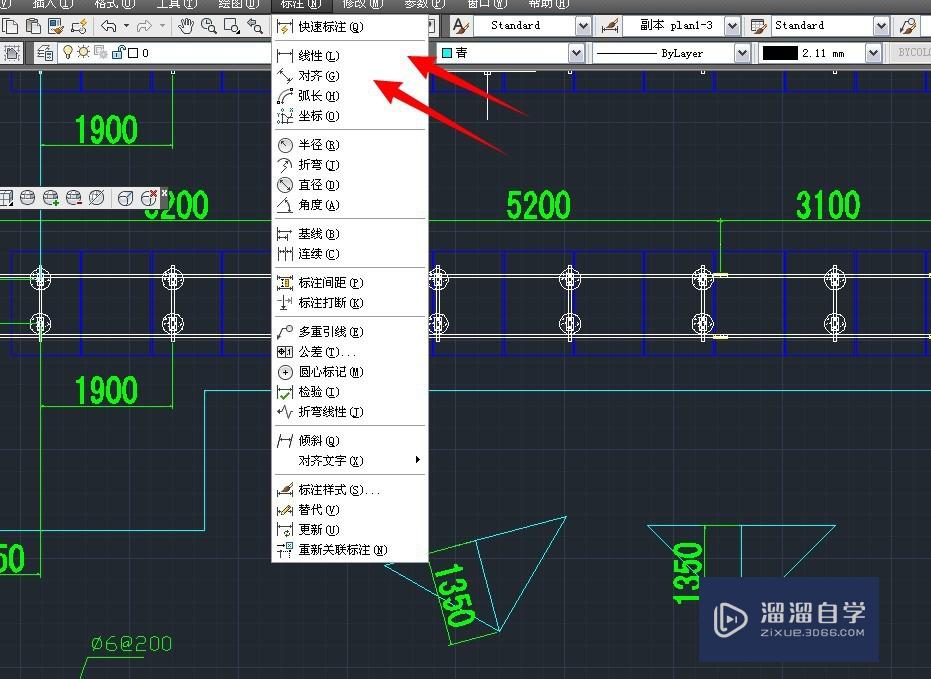
第6步
在命令栏中输入快捷键“D”回车;
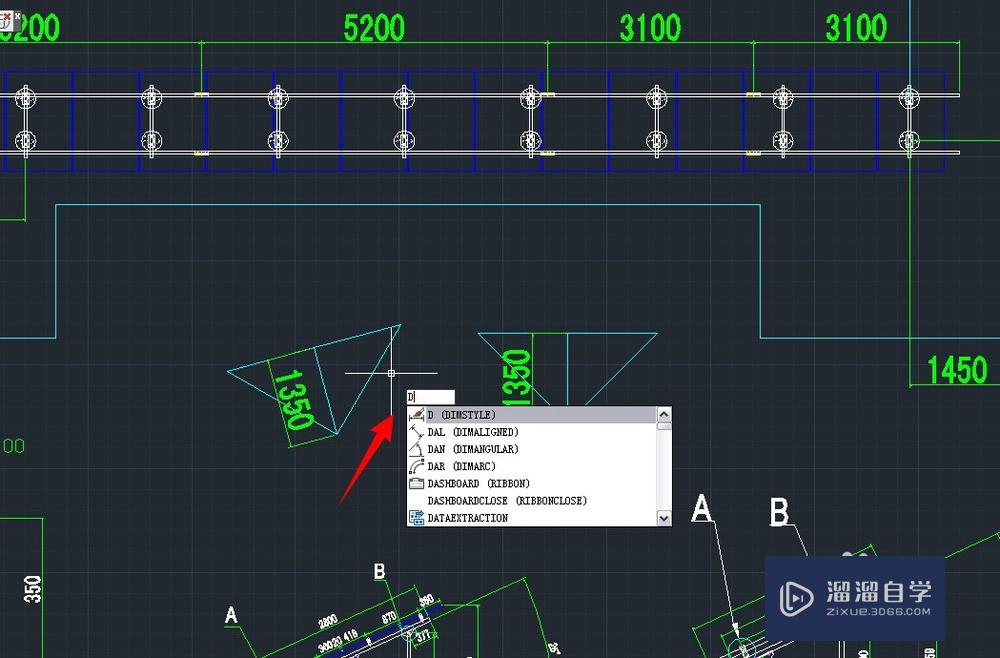
第7步
在标注样式管理器中,点击“修改”;
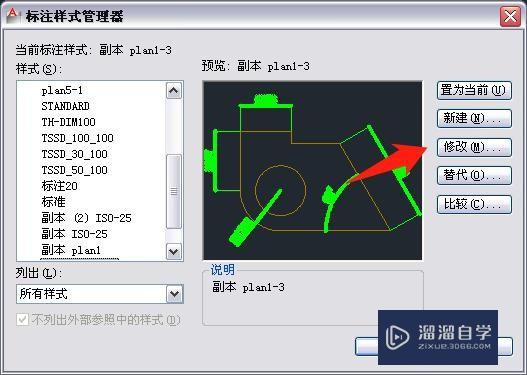
第8步
可以修改标注样式,最后点击“确定”。
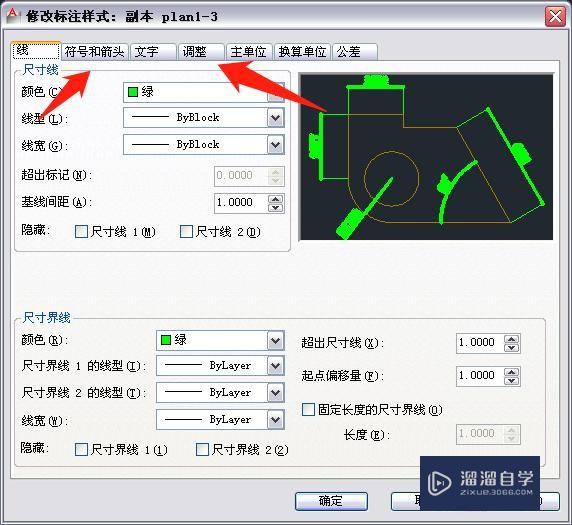
温馨提示
好了,以上就是“CAD怎么轻松做标注尺寸?”这篇文章全部内容了,小编已经全部分享给大家了,还不会的小伙伴们多看几次哦!最后,希望小编今天分享的文章能帮助到各位小伙伴,喜欢的朋友记得点赞或者转发哦!
相关文章
距结束 05 天 10 : 18 : 08
距结束 00 天 22 : 18 : 08










